Η δημιουργικότητα στην επεξεργασία φωτογραφιών ανοίγει πολυάριθμες δυνατότητες για τη δημιουργία έργων τέχνης από τυποποιημένες εικόνες. Ένα ιδιαίτερα εντυπωσιακό εφέ είναι η σιλουέτα σε συνδυασμό με ένα εφέ προβολέα. Αυτή η τεχνική όχι μόνο δίνει βάθος στις εικόνες, αλλά και κάνει τα μοτίβα να ξεχωρίζουν εντυπωσιακά. Σε αυτό το σεμινάριο, θα σας δείξω βήμα προς βήμα πώς να επιτύχετε αυτή τη δημιουργική εμφάνιση με το Adobe Photoshop.
Βασικά ευρήματα
- Μπορείτε να δημιουργήσετε ενδιαφέροντα εφέ φωτός και σκιάς με ακτινικές κλίσεις και επιλογές γεμίσματος.
- Όταν κόβετε εικόνες, βεβαιωθείτε ότι οι άκρες είναι ακριβείς για να επιτύχετε μια καθαρή σιλουέτα.
- Η χρήση των μασκών στρώματος είναι ζωτικής σημασίας για την πραγματοποίηση λεπτών προσαρμογών στο εφέ.
Οδηγίες βήμα προς βήμα
Αρχικά, θα πρέπει να ανοίξετε την επιθυμητή φωτογραφία στο Adobe Photoshop. Έχω επιλέξει τη φωτογραφία μιας νεαρής γυναίκας, η οποία παρέχει το κατάλληλο φόντο για την επεξεργασία μας.
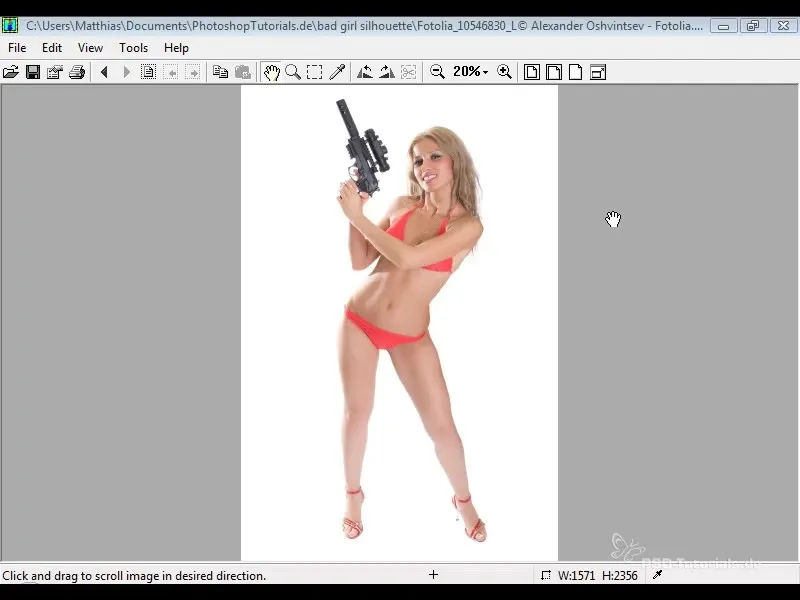
Αρχικά, πρέπει να δημιουργήσετε το φόντο ακτινικής διαβάθμισης. Για να το κάνετε αυτό, κρατήστε πατημένο το πλήκτρο Alt και κάντε κλικ στο φόντο σας. Τώρα έχετε ένα νέο, άδειο επίπεδο. Επιλέξτε το εργαλείο διαβάθμισης και αλλάξτε τα χρώματα από μαύρο και άσπρο σε έναν συνδυασμό λευκού, μιας απόχρωσης του μπλε και μαύρου.
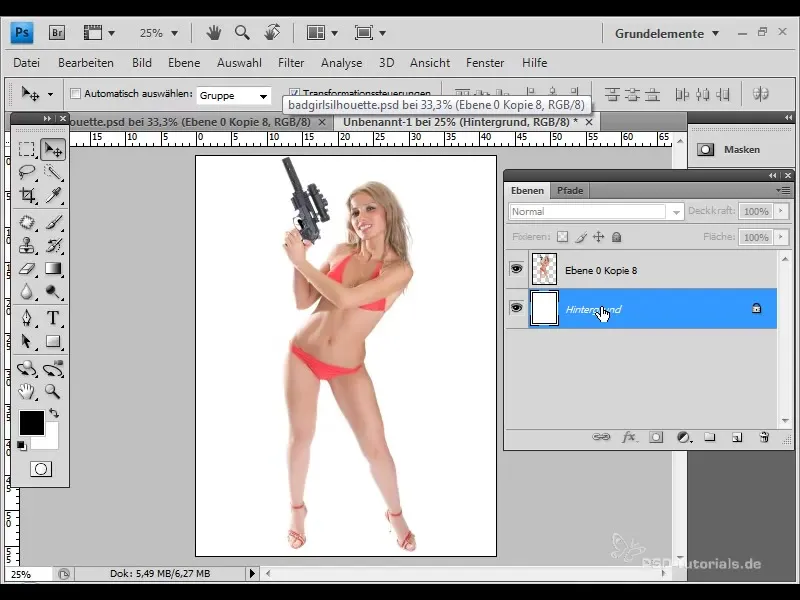
Τώρα σύρετε την κλίση πάνω στο επίπεδο μέχρι να σας αρέσει το αποτέλεσμα. Αυτό θα δώσει στην εικόνα σας ένα ψυχωμένο και δραματικό εφέ φόντου.
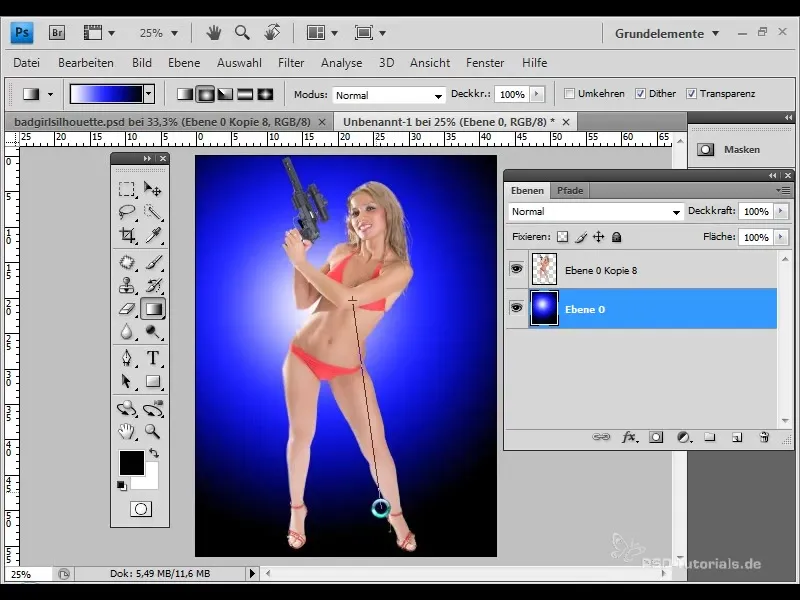
Στο επόμενο βήμα, θα μετατρέψουμε τη στρώση του μοντέλου σε σιλουέτα. Για να το κάνετε αυτό, απενεργοποιήστε την ορατότητα του πρωτοτύπου, επιλέξτε τις επιλογές γεμίσματος και ορίστε το χρώμα επικάλυψης σε μαύρο με αδιαφάνεια 100%.
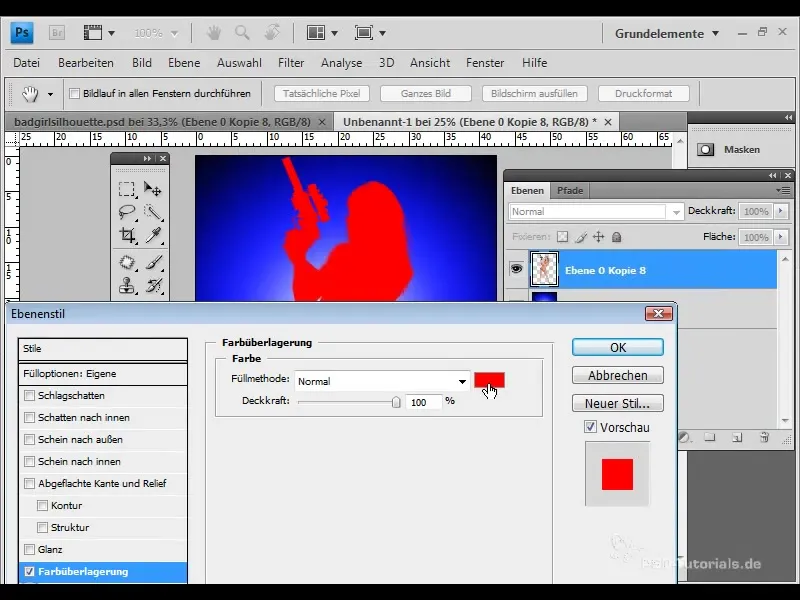
Ελέγξτε τις άκρες της σιλουέτας για να βεβαιωθείτε ότι είναι καθαρές. Οι ανακρίβειες είναι φυσιολογικές, ειδικά αν το φως έρχεται από πίσω - αυτό μπορεί μάλιστα να δώσει στο αποτέλεσμα έναν ενδιαφέροντα χαρακτήρα.
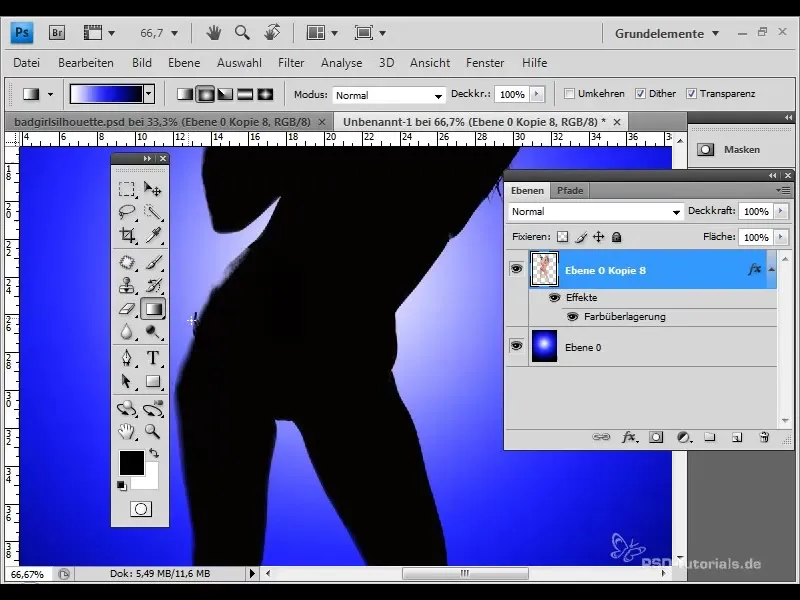
Μπορείτε να αντιγράψετε το επίπεδο της σιλουέτας για να ενισχύσετε το αποτέλεσμα. Στη συνέχεια, μειώστε όλα τα επίπεδα σε ένα μόνο επίπεδο για να βελτιστοποιήσετε την απόδοση.
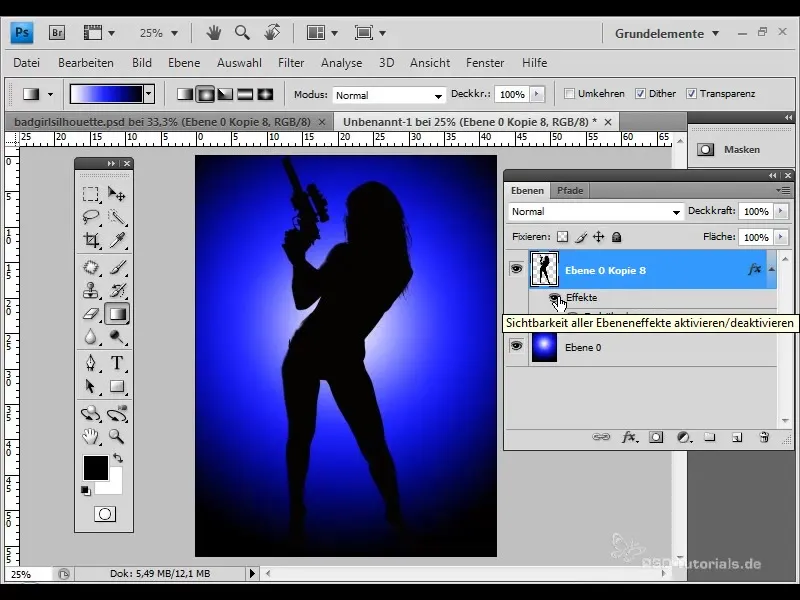
Τώρα έρχεται το επόμενο βήμα: ας προσθέσουμε μερικά μικρά σημεία προβολής. Μετακινήστε την εικόνα έτσι ώστε να φαίνεται με τον καλύτερο δυνατό τρόπο.
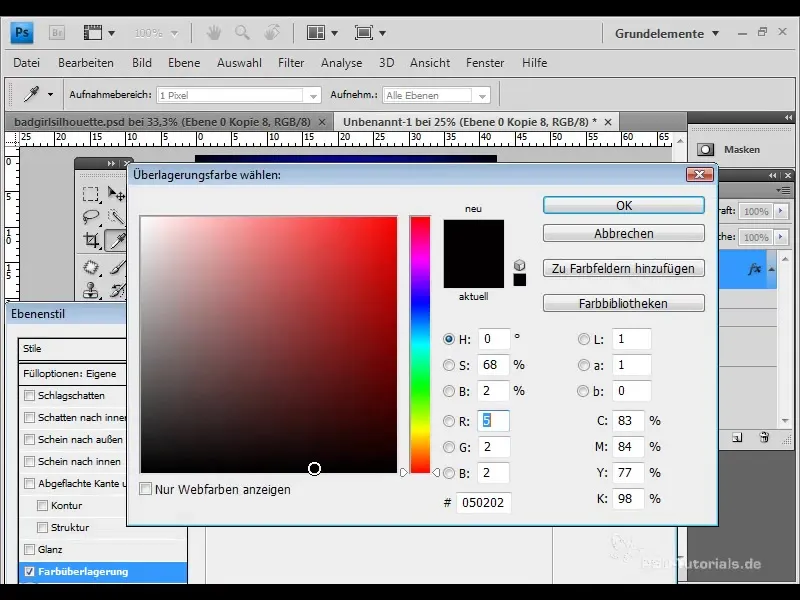
Για να δημιουργήσετε μια λάμψη προς τα έξω, παραλείψτε τις επιλογές γεμίσματος και επιλέξτε "Outward glow" (Λάμψη προς τα έξω). Ορίστε το μέγεθος στα 4 pixels και επιλέξτε ένα λευκό χρώμα.
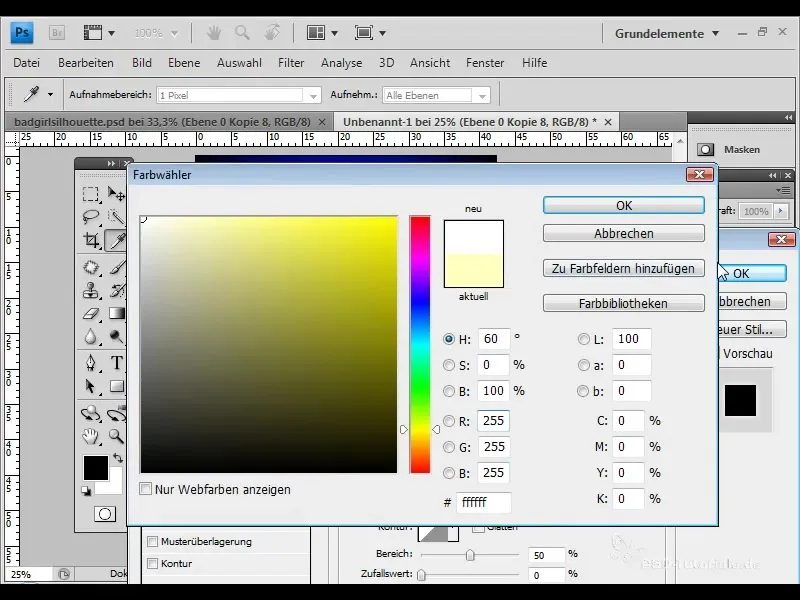
Κάντε κλικ στο "OK" και βεβαιωθείτε ότι η λάμψη έχει δημιουργηθεί ως ξεχωριστή στρώση. Μετασχηματίστε λίγο το σχήμα περιστρέφοντάς το και μικραίνοντάς το έτσι ώστε να ξεκινά από τα πόδια του ατόμου.
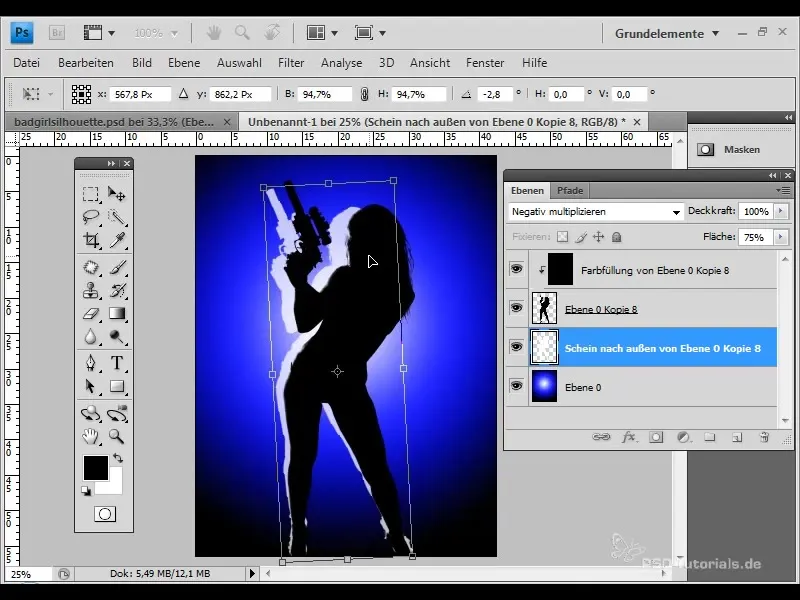
Για να απαλύνετε τη λάμψη, μετατρέψτε το επίπεδο λάμψης σε έξυπνο αντικείμενο. Αυτό έχει το πλεονέκτημα ότι μπορείτε να κάνετε αλλαγές ανά πάσα στιγμή χρησιμοποιώντας τα φίλτρα. Εφαρμόστε το Gaussian blur και ορίστε την ακτίνα σε περίπου 20 pixels.
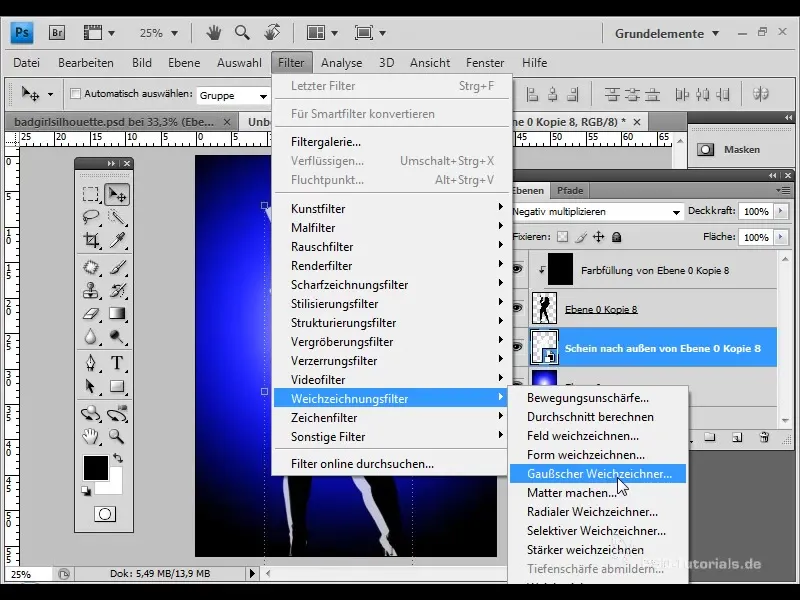
Τώρα προσθέστε μια μάσκα στρώσης στη στρώση του μοντέλου και επιλέξτε ένα μαλακό πινέλο με αδιαφάνεια 45%. Μπορείτε να χρησιμοποιήσετε αυτό το πινέλο για να προσθέσετε μικρές κουκκίδες προβολής όπου νομίζετε ότι είναι κατάλληλες.
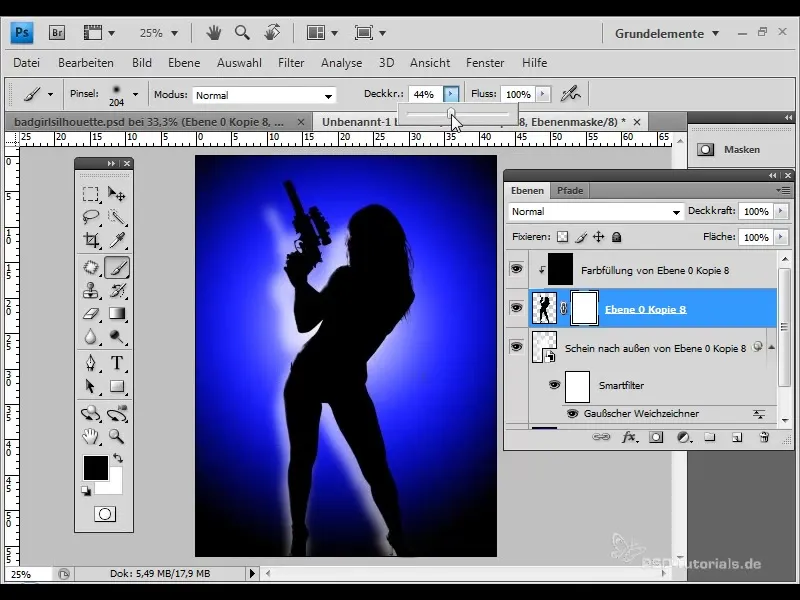
Κατανοήστε ότι η λάμψη επεκτείνεται προς τα έξω μέχρι το κάτω μέρος της εικόνας. Θέλω να το απαλύνω αυτό ελαφρώς. Προσθέστε μια μάσκα στρώματος για να μειώσετε τη λάμψη.
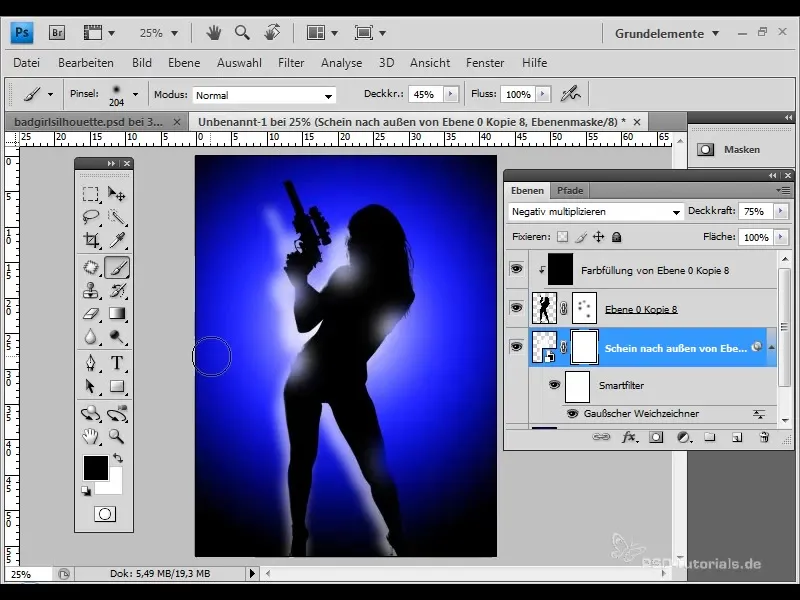
Στη συνέχεια, δημιουργήστε μια νέα στρώση για να σχεδιάσετε μερικές μικρές λωρίδες με το μολύβι για να βελτιώσετε περαιτέρω την εικόνα.
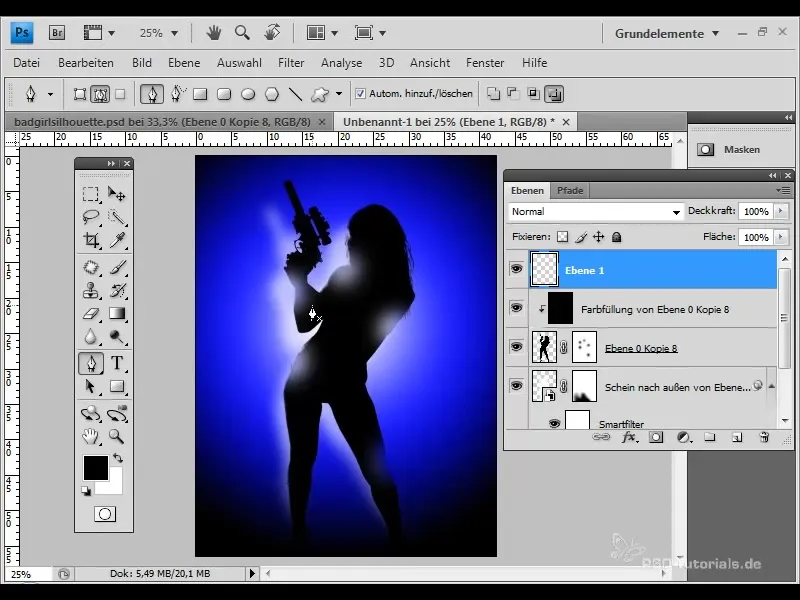
Κάνω κλικ με πατημένο το κουμπί του ποντικιού για να δημιουργήσω μια καμπύλη.
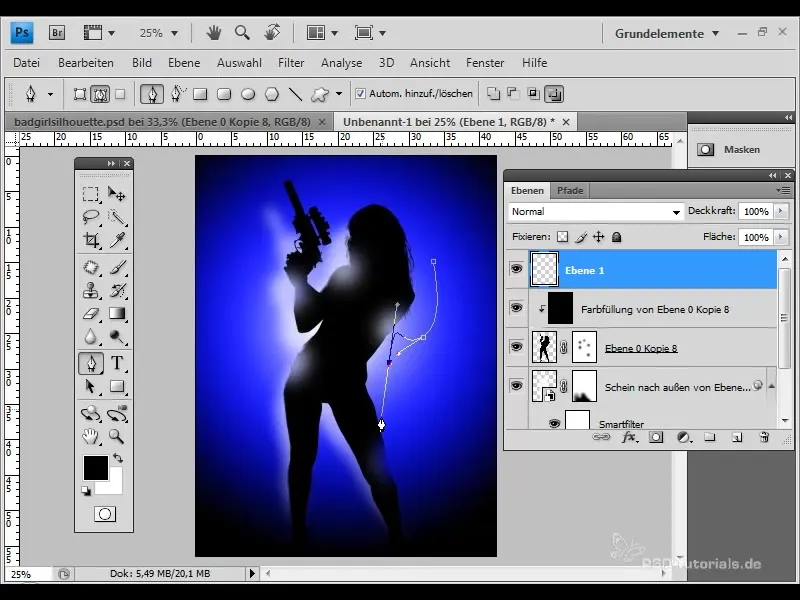
Χρησιμοποιώ ένα λευκό πινέλο με πάχος 3 pixel για το περίγραμμα. Διπλασιάζω αυτό το επίπεδο και εφαρμόζω την ακτινική θόλωση στο κάτω επίπεδο για να δημιουργήσω μια απαλή, διάχυτη εμφάνιση.
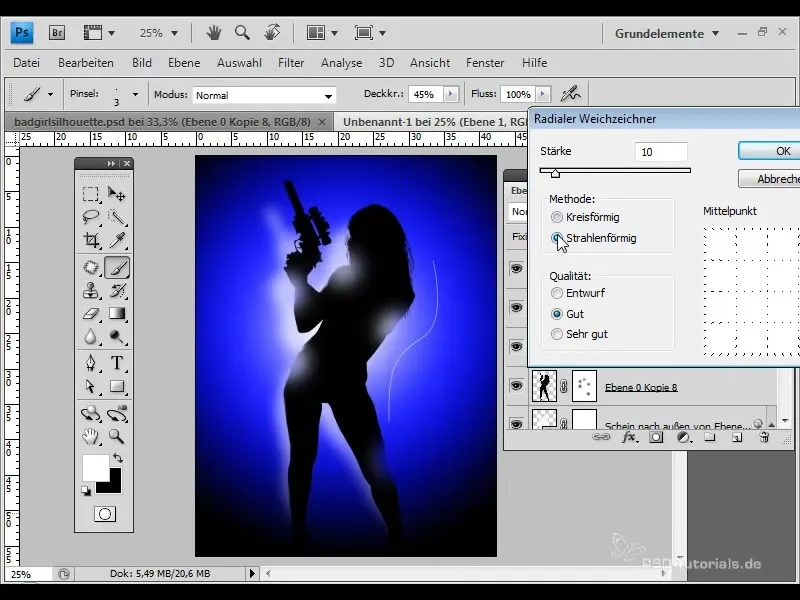
Αυτό θα πρέπει να βγει καλά. Μπορείτε να μειώσετε την αδιαφάνεια της στρώσης για να βεβαιωθείτε ότι το αποτέλεσμα δεν φαίνεται πολύ έντονο.
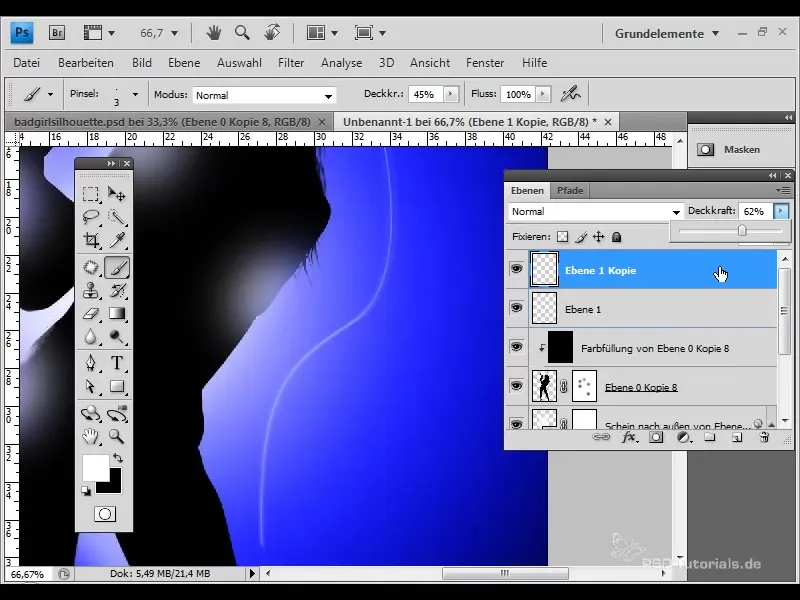
Στη συνέχεια, αναζητήστε μια πιο σκούρα λωρίδα και χρησιμοποιήστε την επιλογή γεμίσματος της σκιάς πτώσης. Προσαρμόστε το χρώμα και την απόσταση μεταξύ των γραμμών ανάλογα με το γούστο σας.
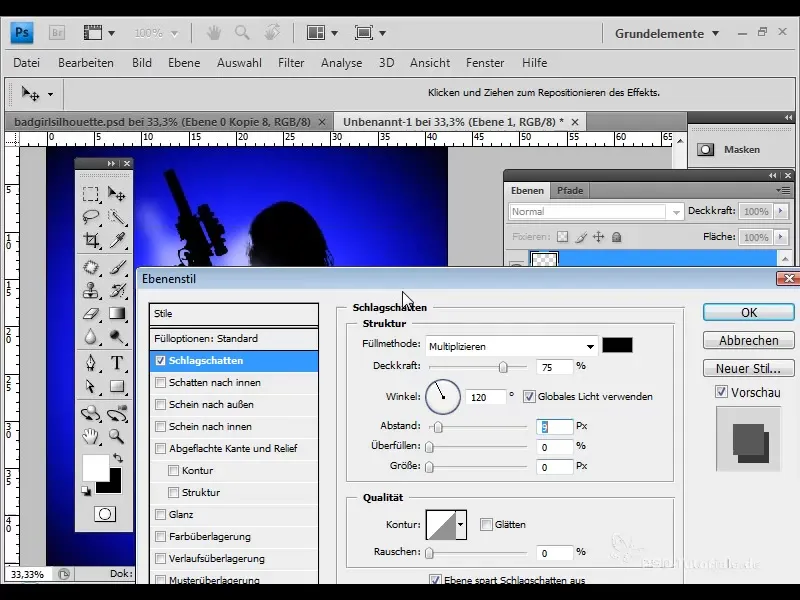
Τώρα μπορείτε να αντιγράψετε τα επίπεδα και να τοποθετήσετε τις λωρίδες όπως θέλετε.
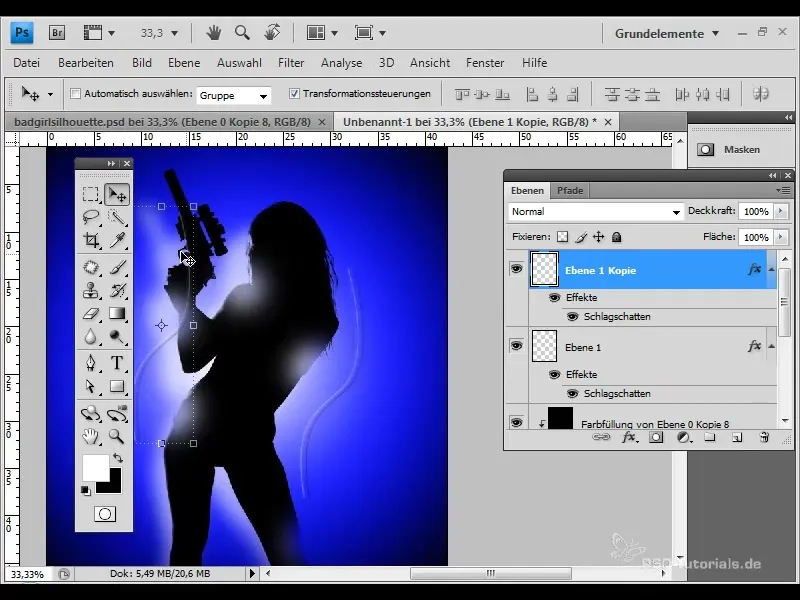
Χρησιμοποιήστε μια μάσκα στρώματος με ένα μαύρο πινέλο για να ρυθμίσετε το μήκος των λωρίδων, αν χρειάζεται.
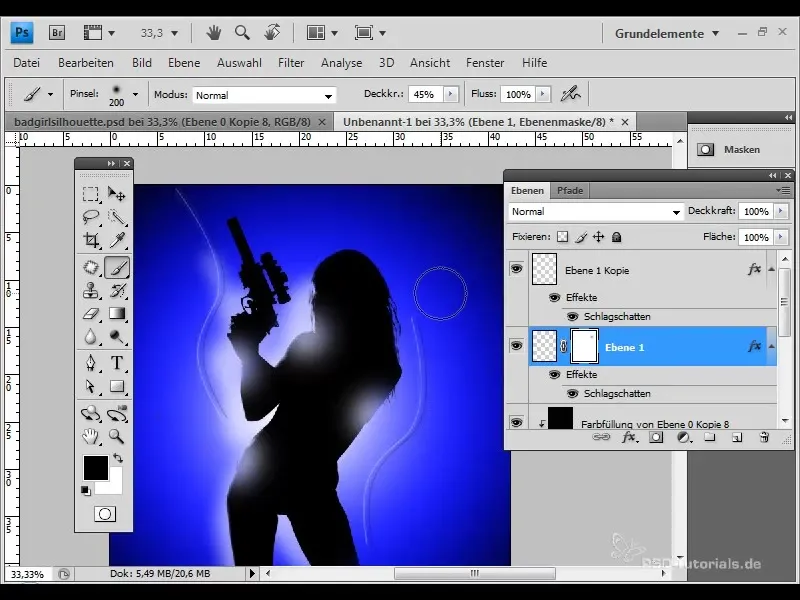
Στο τελευταίο βήμα, μπορείτε να χρησιμοποιήσετε ένα σκληρό πινέλο για να επεξεργαστείτε μικρές ατέλειες στο μοντέλο για να βελτιώσετε τη συνολική εμφάνιση.
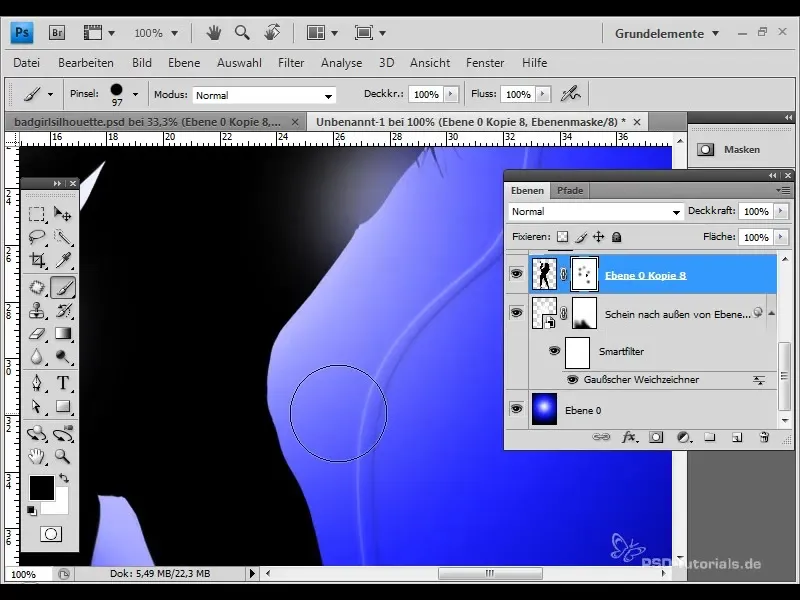
Το φόντο θα πρέπει επίσης να μετατραπεί σε ένα έξυπνο αντικείμενο για να το βελτιώσετε. Χρησιμοποιήστε τη διόρθωση φακού για να προσαρμόσετε τις άκρες και να τονίσετε τη διαβάθμιση του φωτός.
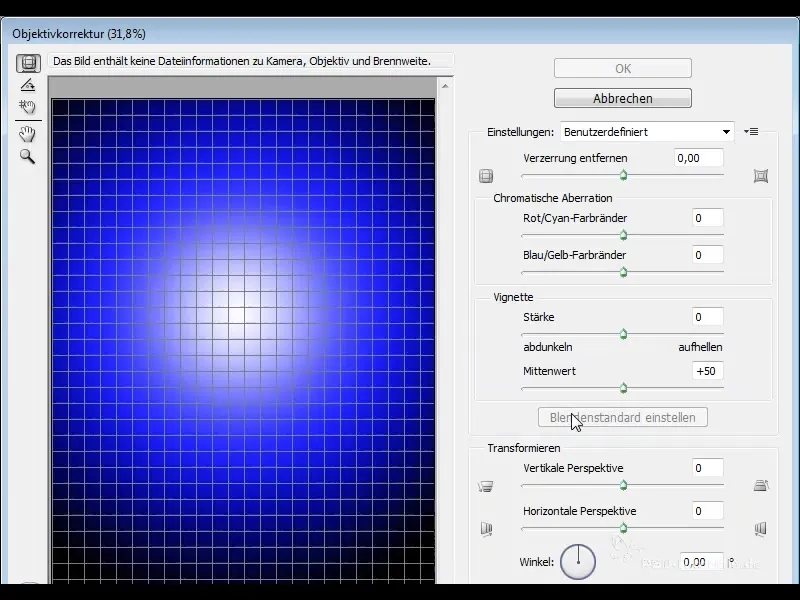
Τώρα προσθέστε ένα επιπλέον επίπεδο με ένα πιο σκούρο χρώμα χωρίς να το κάνετε πολύ αδιαφανές. Επιλέξτε ένα χρώμα περιγράμματος που να προσθέτει αρμονία στην εικόνα σας.
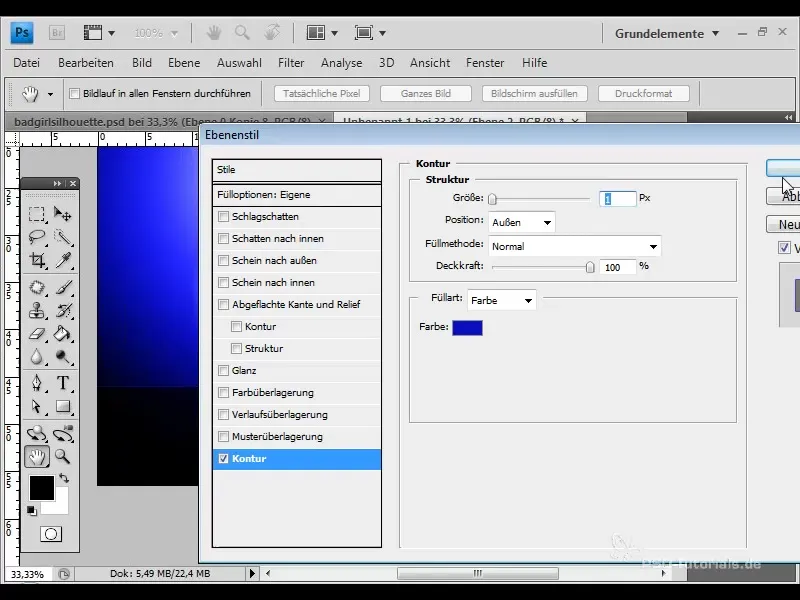
Κάντε τις τελικές προσαρμογές χρησιμοποιώντας το εργαλείο κειμένου για να προσθέσετε μια μικρή επιγραφή που συμπληρώνει το έργο σας.
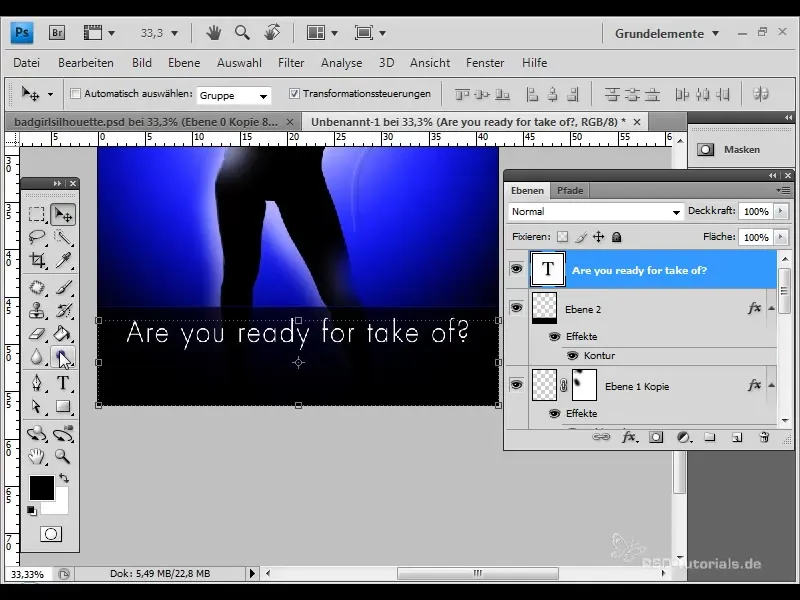
Έχετε πλέον δημιουργήσει με επιτυχία μια εικόνα με εντυπωσιακή σιλουέτα και αποτελεσματικό εφέ προβολής. Πειραματιστείτε με άλλα μοτίβα για να τελειοποιήσετε το αποτέλεσμα.
Περίληψη
Αυτό το σεμινάριο σας έδειξε πώς να πετύχετε δημιουργική επεξεργασία στο Adobe Photoshop χρησιμοποιώντας ακτινικές κλίσεις, σιλουέτες και κατάλληλες επιλογές γεμίσματος. Με αυτές τις τεχνικές, μπορείτε να επεκτείνετε τις καλλιτεχνικές σας δεξιότητες και να δημιουργήσετε εντυπωσιακά οπτικά εφέ.
Συχνές ερωτήσεις
Πώς μπορώ να περικόψω μια εικόνα;Χρησιμοποιήστε το φίλτρο "Εξαγωγή" στο Photoshop για να επισημάνετε τα περιγράμματα και να περικόψετε την εικόνα.
Είναι σημαντικό να προσαρμόσω τα χρώματα στην κλίση;Ναι, η επιλογή των χρωμάτων είναι καθοριστική για τη συνολική εντύπωση και το παιχνίδι του φωτός στην εικόνα.
Πώς μπορώ να προσαρμόσω τα εφέ χωρίς να χάσω την αρχική εικόνα;Μετατρέψτε τις στρώσεις σας σε έξυπνα αντικείμενα για να αλλάξετε την εφαρμογή των φίλτρων ανά πάσα στιγμή.


